Best Fix Autorun.Ralat DLL di Windows 10
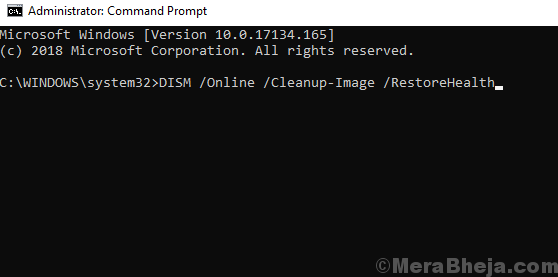
- 2431
- 54
- Dale Harris II
Autorun.Kesalahan DLL adalah kesilapan yang paling biasa di tingkap. Kebanyakan kesilapan ini berlaku apabila kami cuba memasang atau cuba melancarkan beberapa program. Kesalahan ini kebanyakannya mempunyai mesej seperti autorun.DLL hilang atau autorun.Fail DLL tidak dijumpai dalam program ini. Oleh itu, anda mungkin tertanya -tanya bahawa apa itu autorun ini.fail dll dan mengapa sangat penting untuk menjalankan program.
Apa itu Autorun.fail dll?
Fail DLL adalah fail sumber untuk program ini dan ia mengandungi maklumat penting mengenai program di dalamnya. Fail Autorun DLL adalah fail sumber untuk pemasangan dan pelancaran program dan atas sebab -sebab tertentu jika fail ini hilang program tidak dapat dimulakan atau dipasang. Sekarang kita tahu mengapa kita memerlukan autorun.fail dll, mari kita lihat apa yang boleh kita lakukan jika kita mendapatkan autorun.DLL adalah kesalahan yang hilang.
Isi kandungan
- Kaedah 1 - Cari di tong kitar semula
- Kaedah 2 - Imej Imbas dan Pembersihan
- Kaedah 3 - Pasang kemas kini Windows
Kaedah 1 - Cari di tong kitar semula
Mungkin seseorang telah memadamkan autorun.fail dll dari direktori program secara tidak sengaja dan kerana itu anda mungkin mendapat ralat ini. Sekiranya ini berlaku maka anda boleh memulihkan fail dan ralat anda dapat diselesaikan dengan mudah.
Langkah 1] Buka Tong kitar semula.
Langkah 2] Cari Autorun.DLL dalam senarai. Sekiranya anda menjumpai satu klik kanan padanya dan pilih pulihkan barang itu.

Ia akan memulihkan autorun secara automatik.fail dll ke folder asalnya dan kini anda boleh melancarkan program. Sekiranya anda tidak dapat mencari autorun.fail dll di tong kitar semula kemudian cuba di bawah kaedah.
Kaedah 2 - Imej Imbas dan Pembersihan
Autorun.Kesalahan DLL juga boleh berlaku kerana rasuah fail. Oleh kerana beberapa sistem korupsi fail autorun.DLL dijangkiti dan rosak. Anda mesti memeriksa fail yang rosak dan membaikinya untuk menyelesaikan ralat autorun dll. Ikuti langkah -langkah ini untuk mengimbas dan membaiki fail rasuah.
Langkah 1] Tekan Tingkap kunci dan cari command prompt, klik kanan pada hasil pertama dan pilih Jalankan sebagai pentadbir.
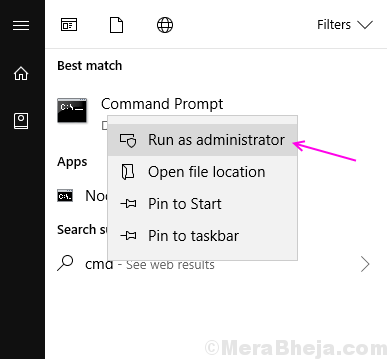
Langkah 2] Tekan Ya pada arahan kawalan akses pengguna.
Langkah 3] Jenis SFC /Scannow di tetingkap command prompt dan tekan masuk. Ia akan mula mengimbas fail yang rosak. Proses ini dapat mengambil sedikit masa sehingga bersabar dan menunggu sehingga proses selesai.
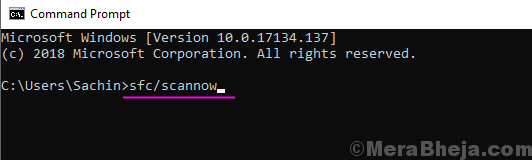
Langkah 4] Reboot komputer selepas pengimbasan selesai.
Bagi kebanyakan pengguna, hanya SFC/Scannow yang melakukan tugas dan ralat hilang dan mereka boleh menggunakan program ini. Periksa bahawa ralat anda diselesaikan atau tidak. Jika tidak, terus mengikuti langkah -langkah ini.
Langkah 5] Ulangi dua langkah pertama untuk membuka arahan arahan sebagai pentadbir.
Langkah 6] Salin, tampal arahan berikut satu demi satu dan kemudian tekan Masukkan satu demi satu untuk melaksanakan arahan.
DISM /ONLINE /CLEANUP-IMAGE /CHECKHEALTH DISM /ONLINE /IMAGE-IMAGE /SCANHEALTH DISM /ONLINE /CLEANUP-IMAGE /RESTOREHEALT
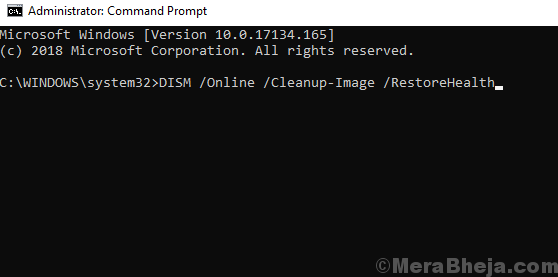
Langkah 7] Imbasan dism akan bermula dengan arahan di atas. Imbasan ini akan berjalan kira-kira 15-20 minit jadi bersabar dan menunggu untuk menyelesaikan imbasan. Imbasan akan membaiki fail yang rosak di komputer anda.
Langkah 8] Reboot PC anda setelah selesai imbasan.
Kaedah 3 - Pasang kemas kini Windows
Microsoft secara berkala mengeluarkan kemas kini untuk kesilapan dan pepijat yang telah diketahui di Windows. Sekiranya anda belum mengemas kini sistem anda, maka autorun.Ralat DLL mungkin berlaku kerana fail sistem yang sudah lapuk. Ikuti proses ini untuk memeriksa kemas kini baru.
Langkah 1] Tekan Tingkap dan I pada masa yang sama dan pilih Kemas kini dan keselamatan.
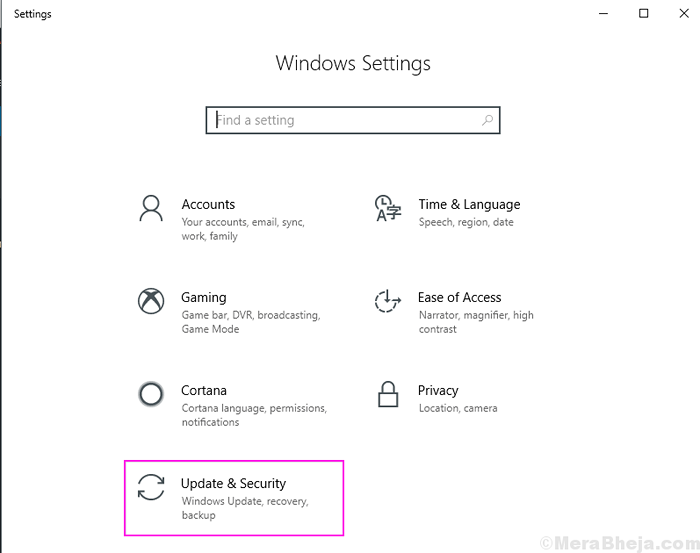
Langkah 2] Klik Menyemak kemas kini butang di menu yang betul.
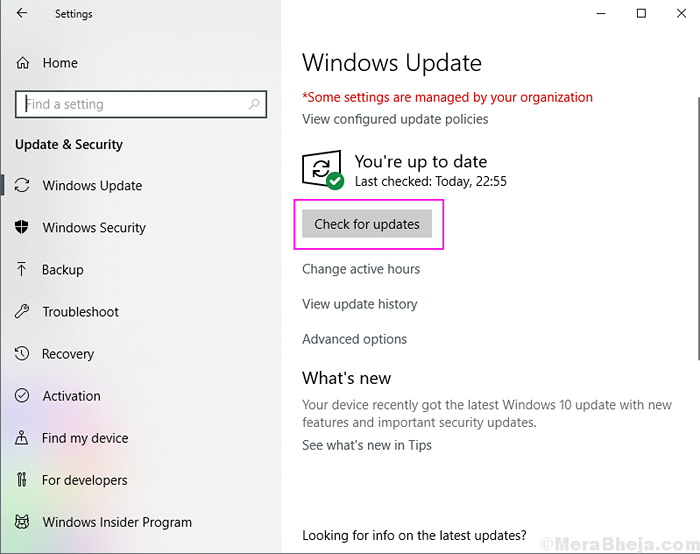
Langkah 3] Ia akan mula memuat turun kemas kini untuk komputer anda. Setelah semua kemas kini dimuat turun kemudian reboot PC anda untuk memasangnya.
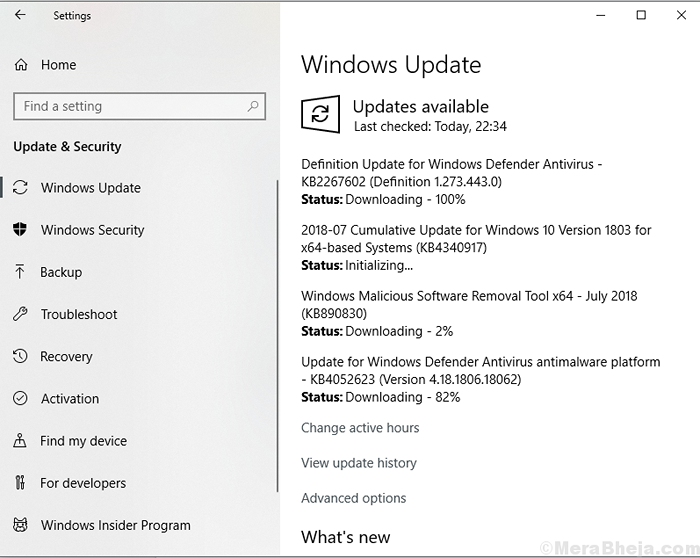
Setelah memasang ralat periksa bahawa anda dapat memasang dan melancarkan program atau tidak.
- « [Diselesaikan] kalkulator Windows 10 tidak berfungsi
- [Diselesaikan] Volum Windows 10/11 meningkat secara automatik »

